怎样轻松解决电脑连wifi网速慢问题 轻松解决电脑连wifi网速慢问题的方法
时间:2017-07-04 来源:互联网 浏览量:
今天给大家带来怎样轻松解决电脑连wifi网速慢问题,轻松解决电脑连wifi网速慢问题的方法,让您轻松解决问题。
电脑连wifi网速慢是大部分用户都头疼的事情。特别是在打开手机连接WiFi时速度非常快,一旦使用无线网卡连接电脑时就会出现电脑连wifi网速慢问题了。主要现象是很难打开网页,打开淘宝网会变得更难。这可怎么办才好?小编将采用图解的方式为您解决这个电脑连wifi网速慢问题。 分析:电脑WiFi上网慢第一个是WiFi网路信号弱,第二个是主要是路径设置有问题!当然还有WiFi网络本身速度,同时上网人数,后两个是我们无法改变的客观条件,我们可以不管!只要前两个做好了,电脑用WiFi上网都会很快! 图一展示的是电脑与WiFi是否连接,这里显示器右下角的工具条上可以看到电脑与WiFi已经连接!工具条右边第二个电脑图标右边有无线电信号标志,这说明电脑已经与WiFi连接上了!如果没有连接WiFi,在工具条上右边的电脑图标上会有一个红色的差号! 图一: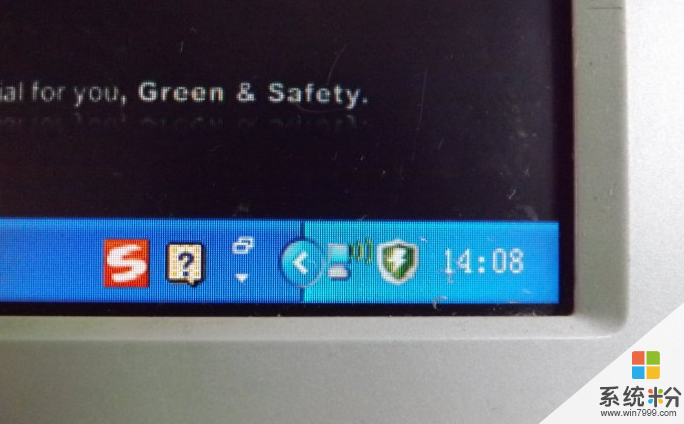 图二展示的是电脑已经与WiFi连接的状态,把鼠标移到电脑WiFi连接的图标上就会出现下面白色的方块窗口!那个“速度:”显示非常重要。图片上显示的是108M。如果这个数字降到5M以下,上网就会慢了,降到1M基本上就不能上网了!如果上网路径设置错误的话,基本上在打开二级网页时就会降到1M,基本不能上网!
图二:
图二展示的是电脑已经与WiFi连接的状态,把鼠标移到电脑WiFi连接的图标上就会出现下面白色的方块窗口!那个“速度:”显示非常重要。图片上显示的是108M。如果这个数字降到5M以下,上网就会慢了,降到1M基本上就不能上网了!如果上网路径设置错误的话,基本上在打开二级网页时就会降到1M,基本不能上网!
图二: 图三是如何打开网络连接查看电脑的网络连接方式,这个必须会用。鼠标移动到显示器左下角开始菜单,鼠标左键点击后再移动鼠标到下面图片上显示的位置!再点击显示所有连接的工具条,就会出现最下面图片的那个窗口!
图三:
图三是如何打开网络连接查看电脑的网络连接方式,这个必须会用。鼠标移动到显示器左下角开始菜单,鼠标左键点击后再移动鼠标到下面图片上显示的位置!再点击显示所有连接的工具条,就会出现最下面图片的那个窗口!
图三: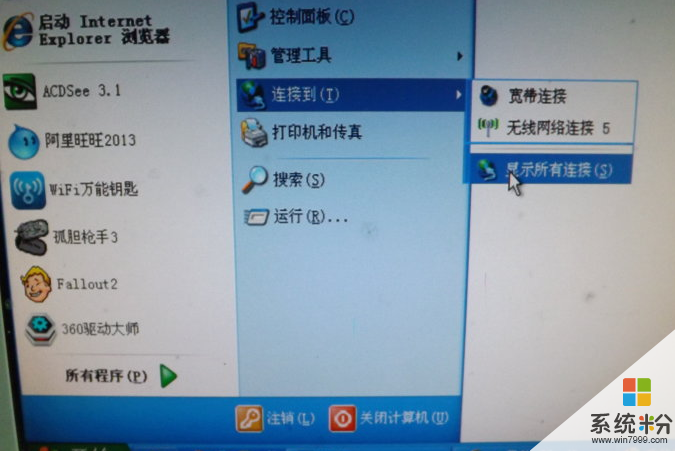 图四展示的就是电脑网络连接通道!如果想让电脑WiFi上网速度快这个必须正确设置!电脑WiFi上网要用最短的路径才能达到最快的速度!哪个路径最短呢?就是关闭所有的与有线连接相关的连接端口!电脑网络连接端口在WiFi状态下正确的设置如下:禁用Internet连接,禁用本地连接,断开宽带连接!如此设置完后你再打开你的网页看看电脑WiFi,上网是不是变得很快!当然有时候电脑需要一个适应过程,时间会很短,反复连接几次就行了,或者重启再连接就可以了!下面图片展示的就是电脑WiFi上网最近路径!
图四:
图四展示的就是电脑网络连接通道!如果想让电脑WiFi上网速度快这个必须正确设置!电脑WiFi上网要用最短的路径才能达到最快的速度!哪个路径最短呢?就是关闭所有的与有线连接相关的连接端口!电脑网络连接端口在WiFi状态下正确的设置如下:禁用Internet连接,禁用本地连接,断开宽带连接!如此设置完后你再打开你的网页看看电脑WiFi,上网是不是变得很快!当然有时候电脑需要一个适应过程,时间会很短,反复连接几次就行了,或者重启再连接就可以了!下面图片展示的就是电脑WiFi上网最近路径!
图四: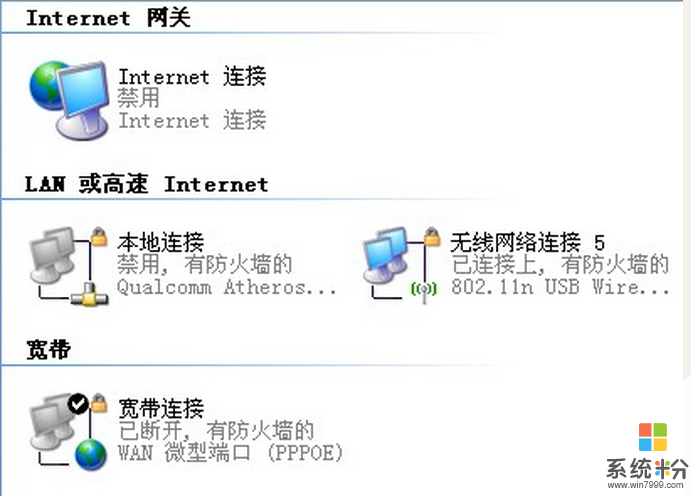 本文章由XP系统下载之家提供分享希望上面的方法对你会有所帮助。
本文章由XP系统下载之家提供分享希望上面的方法对你会有所帮助。
以上就是怎样轻松解决电脑连wifi网速慢问题,轻松解决电脑连wifi网速慢问题的方法教程,希望本文中能帮您解决问题。
我要分享:
相关教程
- ·四步轻松解决电脑开机慢问题
- ·怎么解决电脑网速慢的问题 解决电脑网速慢的问题的方法
- ·影响网速慢的常见的问题及解决方法_网速慢怎么处理 影响网速慢的常见的问题及解决方法_网速慢怎么解决
- ·为什么家里的WiFi网速变慢 怎么解决家里WiFi网速不稳定的问题
- ·网速变慢,电脑很卡,电脑蓝屏等问题怎么解决?网速变慢,电脑很卡,电脑蓝屏等问题怎么解决?
- ·猎豹wifi手机连上网速慢怎么解决 猎豹wifi手机连上网速慢怎么处理
- ·共享打印机无法找到核心驱动程序包 如何解决连接共享打印机时找不到驱动程序的问题
- ·怎样把电脑视频传到u盘上 如何将电脑视频导入U盘
- ·电脑无线网总是自动断开 无线wifi频繁自动断网怎么解决
- ·word怎么显示换行符号 Word如何隐藏换行符
电脑软件教程推荐
- 1 共享打印机无法找到核心驱动程序包 如何解决连接共享打印机时找不到驱动程序的问题
- 2 电脑无线网总是自动断开 无线wifi频繁自动断网怎么解决
- 3 word怎么显示换行符号 Word如何隐藏换行符
- 4电脑可以用热点连吗? 电脑连接手机热点教程
- 5wifi连接后显示不可上网是什么原因 手机连接WiFi但无法上网怎么办
- 6如何更改outlook数据文件位置 Outlook数据文件默认存储位置更改
- 7没装宽带用什么代替上网 不用宽带如何实现家庭无线上网
- 8苹果日历节气 苹果手机如何设置显示24节气提醒
- 9怎么把安卓手机照片导入电脑 安卓手机如何传照片到电脑
- 10只打印偶数页怎么设置 Word文档如何选择打印偶数页
电脑软件热门教程
- 1 解读因硬盘散热故障而引起的电脑蓝屏
- 2 电脑读不了移动硬盘如何解决 电脑读不了移动硬盘解决的方法
- 3 让电脑的硬件活得更久些的方法
- 4磊科nw705p升级文件如何下载 磊科nw705p升级文件的下载方法
- 5新建删除复位photoshop工作区的方法 想要新建删除复位photoshop工作区怎么办
- 6如何把电脑里的文件共享到硬盘播放器 把电脑里的文件共享到硬盘播放器的详细步骤
- 7天猫如何购买苹果的官方产品 想要在天猫来购买正规的苹果官方产品的方法
- 8东芝笔记本如何设置外接鼠标时自动禁用触摸板 东芝笔记本设置外接鼠标时自动禁用触摸板的方法
- 9电脑蓝屏后你该做什么
- 10硬盘滴滴响解决办法有哪些 硬盘滴滴响如何解决
最新电脑教程
- 1 共享打印机无法找到核心驱动程序包 如何解决连接共享打印机时找不到驱动程序的问题
- 2 怎样把电脑视频传到u盘上 如何将电脑视频导入U盘
- 3 电脑无线网总是自动断开 无线wifi频繁自动断网怎么解决
- 4word怎么显示换行符号 Word如何隐藏换行符
- 5外星人笔记本打不开机怎么办 笔记本电脑黑屏无法开机解决方法
- 6华为手机怎么打开耳机模式 华为手机耳机功能设置教程
- 7电脑录屏怎么把声音录进去不录外音 录制视频时如何只录制主体声音
- 8为什么插上耳机没有声音呢 笔记本电脑没有声音怎么解决
- 9电脑可以用热点连吗? 电脑连接手机热点教程
- 10cpu从几代起必须要装win10 如何为六代以上CPU电脑安装操作系统
